修图匠“ 妙用Photoshop内置滤镜打造绚丽花朵[多图]”Photoshop图文教程内容: 妙用Photoshop内置滤镜打造绚丽花朵
滤镜是 Photoshop 强大的工具之一,利用它可以做出千变万化的效果。本教程利用滤镜做出虹彩图案,大家跟我一起来学习吧:)
效果图:

最终效果预览
1、新建一个文件:

2、填充渐变:
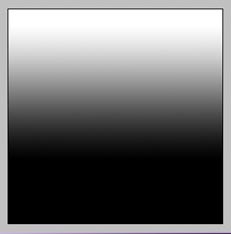
3、执行“滤镜> 扭曲> 波浪”。
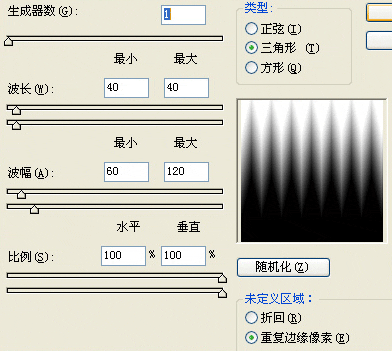
4、执行“滤镜> 扭曲> 极坐标”。

5、执行“滤镜> 素描> 铬黄”。
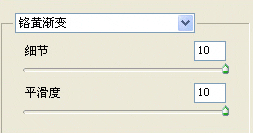
6、着色。

7、完成。

用这个办法变通做出来的其他效果:

绚丽的花朵效果(2)

绚丽的花朵效果(3)

绚丽的花朵效果(4)

绚丽的花朵效果(5)

